Win10家庭版共享需要每次输入密码
 发布于2025-01-23 阅读(0)
发布于2025-01-23 阅读(0)
扫一扫,手机访问
若遇到"Windows 10 共享文件夹需网络密码,但已设定为关闭密码保护仍无法连接"的困扰,这可能是由于共享文件夹所在的电脑中的来宾账户未被启用所导致。您只需启用来宾账户Guest就可以了。
Win10家庭版共享每次都要密码解决方法:
1、右键单击Windows按钮以打开运行选项,随后输入“gpedit.msc”按下回车。
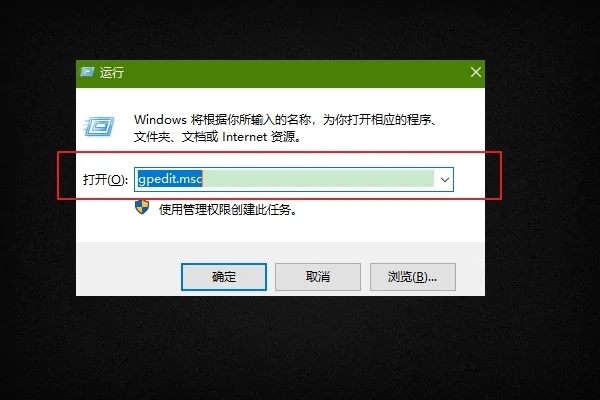
2、在弹出的界面内,点击左侧的“Windows设置”,并选择“安全设置”类别下的“本地策略”选项,再点击“安全选项”。
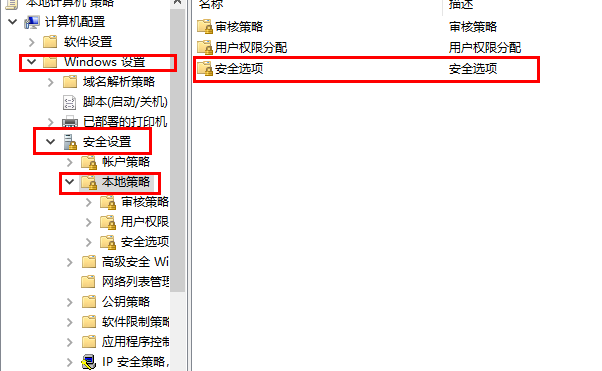
3、在右侧搜索栏内寻找“账户:来宾账户状态”,并打开属性项。
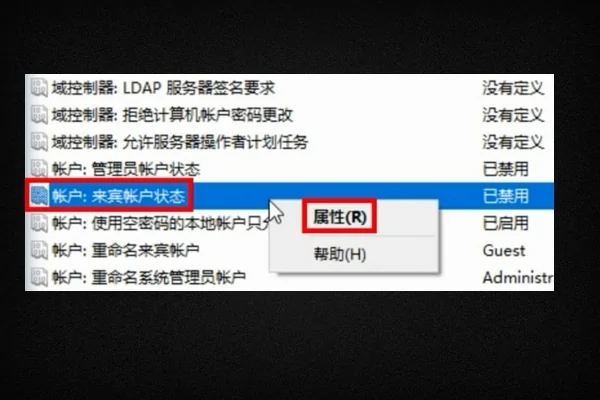
4、勾选“已启用”选项,点击确定按钮即可完成操作。
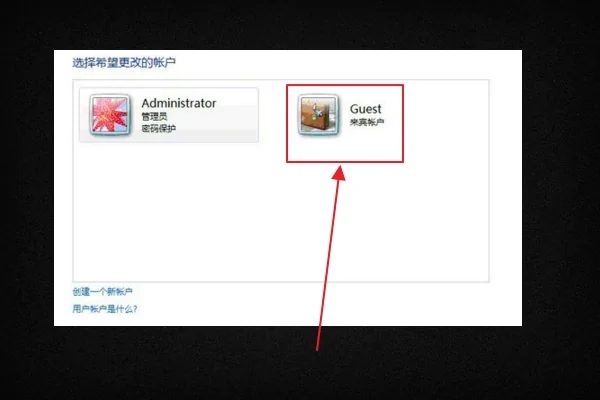
5、至此,Guest账户已成功启用,您便可无需密码访问Windows 10共享文件夹。

本文转载于:https://m.somode.com/softjc/52577.html 如有侵犯,请联系admin@zhengruan.com删除
产品推荐
-

售后无忧
立即购买>- DAEMON Tools Lite 10【序列号终身授权 + 中文版 + Win】
-
¥150.00
office旗舰店
-

售后无忧
立即购买>- DAEMON Tools Ultra 5【序列号终身授权 + 中文版 + Win】
-
¥198.00
office旗舰店
-

售后无忧
立即购买>- DAEMON Tools Pro 8【序列号终身授权 + 中文版 + Win】
-
¥189.00
office旗舰店
-

售后无忧
立即购买>- CorelDRAW X8 简体中文【标准版 + Win】
-
¥1788.00
office旗舰店
-
 正版软件
正版软件
- 公路工程的安全设施所包含的材料有哪些?
- 目前公路工程的安全设施竣工材料包括那些内容公路工程竣工验收鉴定书(项目名称)年月公路工程竣工验收鉴定书一工程名称二工程地点及主要控制点三建设依据四技术标准与主要指标五建设规模及性质六开工日期年月日完工日期年月日七批准概算竣工决算八工程建设主要内容九主要材料实际消耗十实际征用土地数(亩)临时用地:永久占地:十一建设项目工程质量鉴定结论及质量评价十二对建设、设计、施工、监理单位的综合评价1、建设单位2、设计单位3、施工单位4、监理单位十三建设项目综合评价及等级十四有关问题的决定和建议附表:1、竣工验收委员名单
- 5分钟前 0
-
 正版软件
正版软件
- win11瘦身精简教程
- 有些朋友感觉自己的win11没用的东西太多了,想知道怎么瘦身精简,一般来说我们可以通过清理系统垃圾文件并删除保留空间等方法进行精简操作。win11瘦身精简教程:方法一:1、首先点开底部的“开始菜单”2、接着打开上方的“设置”3、然后进入右边“存储”设置。4、再打开下面的“清理建议”5、随后选中不需要的文件并“清理”即可。方法二:1、还可以右键开始菜单,打开“Windows终端(管理员)”2、打开后,输入“DISM.exe/Online/Get-ReservedStorageState”回车查看保留空间。3
- 20分钟前 win 瘦身 精简 0
-
 正版软件
正版软件
- 解决无法进入win10安全模式的方法
- 很多用户们在使用电脑的时候,在电脑有问题的时候,都会需要进入安全模式,偶尔会出现安全模式进不去的故障,那么win10安全模式都进不去咋办呢?一起来看看进去方法吧。win10安全模式都进不去:1、点击“开始”,找到“设置”。2、然后点击“更新和安全”。3、点击左侧的“恢复”选择“立即重新启动”。4、进入安全操作后点击“疑难解答”。5、再选择“高级选项”6、此时可以点击“启动修复”7、点击“重启”按钮,进入启动设置界面后,有9个不同的选项,我们进入安全模式,按一下键盘上的4或F4,这样win10就会自动进入安
- 35分钟前 解决方法 进不去 Win安全模式 0
-
 正版软件
正版软件
- 详解i7-6700HQ升级至Windows 11的可行性
- 每一代的英特尔处理器发布,都会让那段时间的大量电脑搭载,因此i76700hq这款处理器也拥有非常庞大的用户群体。在最新的win11系统推出后,有一些i76700hq用户也想升级win11,但是不知道自己是否可以升级,下面就一起来看看吧。i76700hq可以升win11吗:答:i76700hq可以升win11,但是需要通过pe系统升级。1、根据微软公布的win11适配处理器列表可以看到,此次最低支持到英特尔第八代处理器。2、因此i76700hq作为第六代的处理器,无法满足这个要求。3、从whynotwin1
- 50分钟前 win i-HQ 升级详情 0
-
 正版软件
正版软件
- 如何恢复Win11图标间距变大的问题
- 有时候图标间距变大之后就是说明布局的缩放有变化,我们是可以在设置中更改文本,然后将设置调成默认的100%就可以还原设置了,这样子就可以减小间距了。win11图标间距变大怎么恢复:1、首先我们点击“开始”。2、然后点击“设置”。3、接着点击“屏幕”。4、最后就可以找到“缩放”了。5、将缩放调成“100%”就可以了。
- 1小时前 02:55 图标间距恢复 Win图标恢复 Win间隔调整 0
最新发布
-
 1
1
- KeyShot支持的文件格式一览
- 1686天前
-
 2
2
- 优动漫PAINT试用版和完整版区别介绍
- 1726天前
-
 3
3
- CDR高版本转换为低版本
- 1871天前
-
 4
4
- 优动漫导入ps图层的方法教程
- 1726天前
-
 5
5
- ZBrush雕刻衣服以及调整方法教程
- 1722天前
-
 6
6
- 修改Xshell默认存储路径的方法教程
- 1738天前
-
 7
7
- Overture设置一个音轨两个声部的操作教程
- 1716天前
-
 8
8
- PhotoZoom Pro功能和系统要求简介
- 1892天前
-
 9
9
- CorelDRAW添加移动和关闭调色板操作方法
- 1764天前
相关推荐
热门关注
-

- Xshell 6 简体中文
- ¥899.00-¥1149.00
-

- DaVinci Resolve Studio 16 简体中文
- ¥2550.00-¥2550.00
-

- Camtasia 2019 简体中文
- ¥689.00-¥689.00
-

- Luminar 3 简体中文
- ¥288.00-¥288.00
-

- Apowersoft 录屏王 简体中文
- ¥129.00-¥339.00